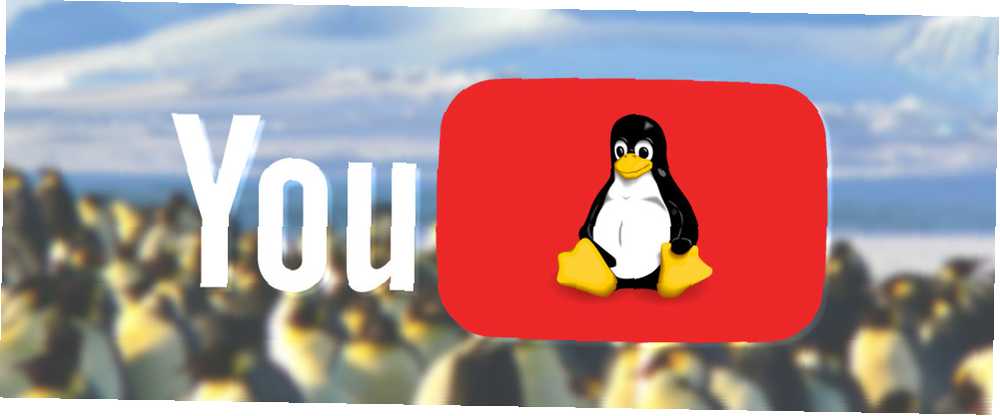
Harry James
0
4243
1285
Začínáme s Linuxem není tak těžké, jak by se zpočátku mohlo zdát, ale je pro mě velmi snadné sedět tady a psát, že když se potíte, zda si vybrat Ubuntu, Linux Mint, Debian atd., A pokusit se přijít na to jak migrovat data napříč. A to je ještě předtím, než se zamyslíte nad křivkou učení nového OS.
No, kromě dobré zprávy, že Ubuntu a Mint jsou do značné míry zaměnitelné pro začátečníky, a používají uživatelské rozhraní řízené myší ne milión mil od Windows a Mac OS X, problém s migrací dat je do značné míry nevydávající 5 způsobů sdílení osobních údajů v počítačích se systémem Linux-Windows Dual Boot 5 způsobů, jak sdílet osobní data v počítačích se systémem Linux-Windows Dual Boot Chcete mít možnost přístupu k datům mezi operačními systémy, abyste mohli Linux snadno používat. Podívejme se, jak můžeme tento problém vyřešit, a získejte vaše data tam, kde je potřebujete. .
I když jsme vám v minulosti poskytli několik průvodců, kteří vám pomohou migrovat do systému Linux Nejlepší distribuce systému Linux pro první přepínače ze systému Windows a Mac Nejlepší distribuce systému Linux pro první přepínače ze systému Windows a Mac Linux má zastrašující obraz, takže je Zdá se, že by bylo obtížné začít používat. Přechod z Windows a Mac je ale ve skutečnosti docela snadný, pokud se do něj můžete uvolnit. , čtení seznamu kroků a věření nějakého náhodného chlapa za klávesnicí není úplně stejné, jako když ho vidíte na vlastní oči.
Udělejme to: ukážeme vám pět videí, která ukazují, jak snadné je pro uživatele Windows začít s Linuxem.
Nainstalujte Linux na svůj počítač
S Linuxem se nikam nedostanete, pokud si nejprve do počítače nenainstalujete kopii. To je jednoduché a kroky ukázané v tomto videu lze replikovat prakticky s jakoukoli distro namísto Linux Mint.
Pamatujte, že před instalací systému Linux můžete spustit soubor ISO z DVD nebo USB flash zařízení jako živé prostředí. Live USB Install Instits Linux na Thumb Drive with Ease Live USB Install Instits Linux na Thumb Drive With Ease Boot jeden z více než stovky Linux distros z USB disku. S Live USB, softwarem, který můžete provozovat na počítačích Windows i Linux, stačí jen pár kliknutí, aby se váš ... strávil nějaký čas hodnocením, zda jste s operačním systémem spokojeni nebo ne. I když vám možná chybí některá funkčnost a data nelze uložit, můžete provádět alespoň standardní úkoly, jako je procházení webu, kontrola e-mailu a používání textového procesoru. Pokud jste s těmito nástroji spokojeni, dalším krokem je přechod k úplné instalaci.
První použití Linuxu
Přiznejme si fakta: nový operační systém znamená úplně nový způsob práce. Aplikace žijí na různých místech, přístup k nastavení nebude stejný jako to, na co jste zvyklí, a ačkoli se tyto nové akce snadno naučí, trochu si zvyknou.
Toto video je skvělým úvodem do Ubuntu, poskytuje první užitečný pohled na plochu a poskytuje vám dobrý přehled o nalezení všech nástrojů a funkcí, které očekáváte.
Jakmile se budete muset vypořádat s desktopem, budete se muset seznámit s několika klíčovými aplikacemi a způsobem, jakým Linux funguje.
Jak se vyrovnat s terminálem
I když používání uživatelského rozhraní ovládaného myší je příjemné a jednoduché a určitě příjemné pro uživatele, je méně výkonné než příkazový řádek. V dnešní době je docela možné obejít se s Linuxem, aniž byste museli kdykoli přistupovat k terminálu a zadávat textové příkazy, ale pokud chcete být s OS efektivnější, pak příkazový řádek je místo, kde leží moc.
Toto video představuje terminál a poskytuje některé užitečné informace o absolutních a relativních cestách k souborům, užitečné při procházení adresářů.
Chcete vědět více? Pokud vás toto video inspiruje k tomu, abyste se dozvěděli více, náš průvodce, jak se dozvědět více o příkazech terminálu 4 způsoby, jak se naučit terminálové příkazy v systému Linux 4 způsoby, jak se naučit, terminálové příkazy v systému Linux Chcete-li se stát skutečným Linuxovým mistrem, mít určité znalosti terminálu je dobrý nápad. Zde můžete metody, které můžete použít k zahájení výuky. by měla pomoci.
Nautilus není jediný správce souborů
Existuje dobrá šance, že plánujete používat Ubuntu, což znamená, že ve výchozím nastavení budete mít výhodu správce souborů Nautilus Thunar vs. Nautilus: dva lehké správce souborů pro Linux Thunar vs. Nautilus: dva lehké správce souborů V systému Linux je Thunar lepším správcem souborů než výchozí Gnome, Nautilus? . Ale na rozdíl od Windows a Mac OS X, kde jsou proprietární správce souborů obecně přijímány jako jediný způsob procházení souborů, vyjímání a kopírování složek a dokumentů atd., (I když existuje spousta alternativních správců souborů Windows 5 Good Free Windows File Správci 5 dobrých bezplatných správců souborů systému Windows), uživatelé systému Linux Ubuntu mají výhodu různých alternativ.
Ve výše uvedeném videu uvidíte porovnání Nautilus, Thunar a Nemo (správce souborů Linux Mint), což vám dává dobrý přehled o tom, co alternativy nabízejí.
Obnovte své ztracené heslo Ubuntu
Seznámení s novým operačním systémem může chvíli trvat. Pokud jste se rozhodli pro duální spouštěcí situaci, možná nejprve budete občas používat druhý operační systém nainstalovaný na pevném disku, což by mohlo vysvětlit, proč jste ztratili heslo..
Naštěstí můžete toto video použít k obnovení ztraceného hesla Ubuntu…
Obnova hesla v Linuxu závisí na operačním systému, ale je víceméně stejná, jak je zde ukázáno, ačkoli metoda použitá k získání příkazového řádku se může lišit.
Není třeba se obávat Linuxu!
Tyto návody na YouTube byly vybrány, aby vám pomohly seznámit se s Linuxem, ať už používáte Ubuntu, Mint nebo jiné distro. Když už mluvíme o relativně nedávném převodu, snadnost, s jakou lze Linux přijmout, je překvapivá…
Máte výhrady k přechodu na Linux? Podělte se o své obavy a obavy níže a my vám pomůžeme je napravit.











